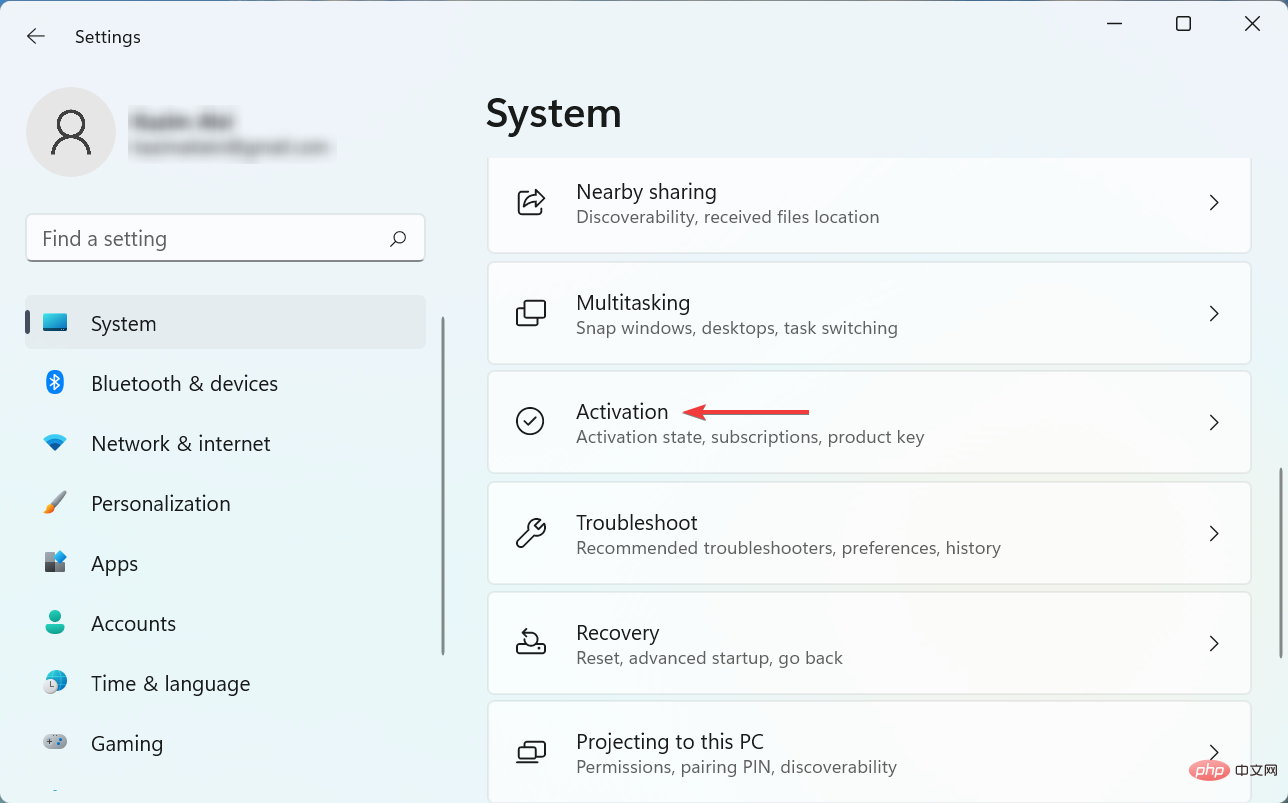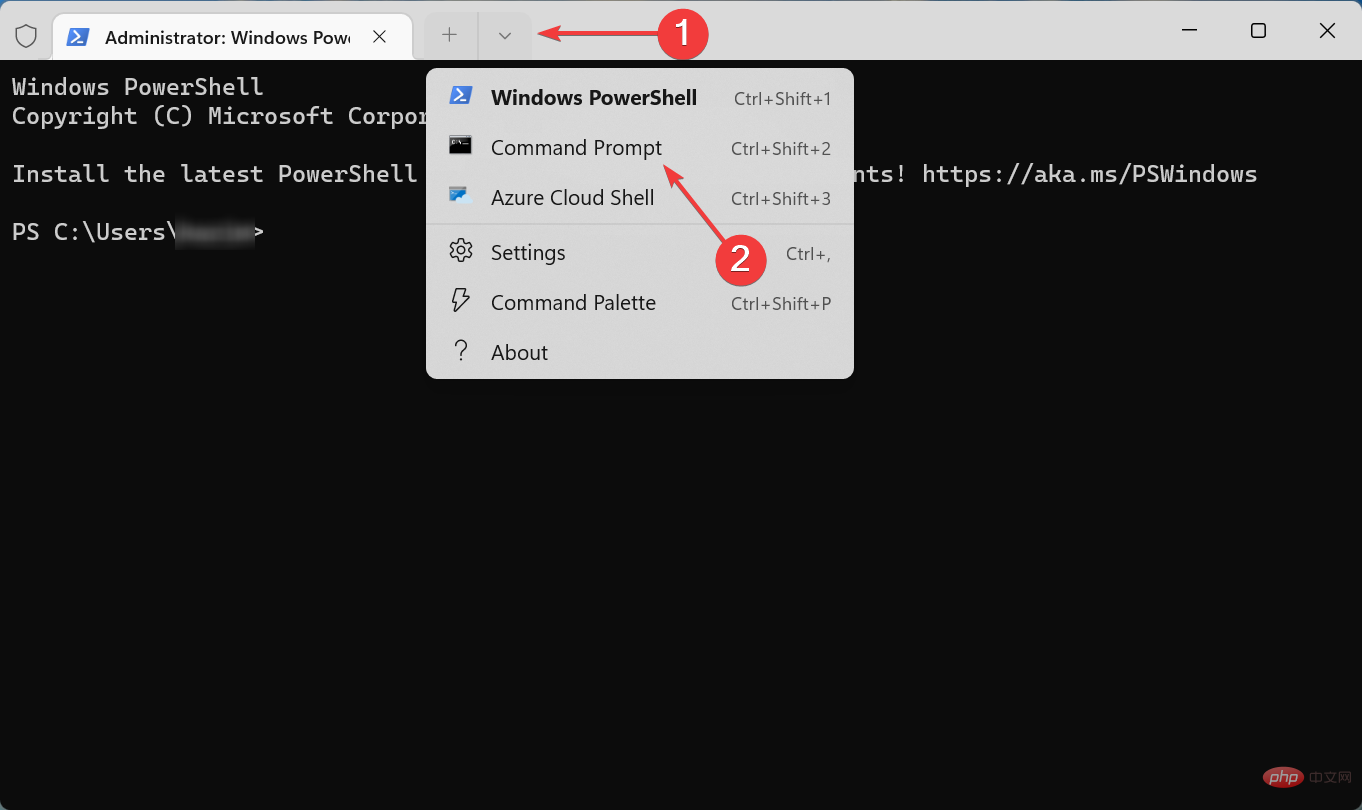Windows 11/10에서 제품 키를 허용하지 않습니까? 이 문제를 해결하는 8가지 방법
제품 키는 Windows를 활성화하고 Windows가 정품인지, 허용된 것보다 많은 장치에 등록되지 않았는지 확인하는 데 도움이 됩니다. 25자로 구성되어 있습니다. 그러나 일부 사용자는 Windows 11이 제품 키를 허용하지 않는다고 보고했습니다.
오류 메시지에서 알 수 있듯이 이것이 반드시 보유한 키가 더 이상 유효하지 않다는 의미는 아닙니다. Windows 11을 정품 인증할 수 없는 데에는 여러 가지 이유가 있습니다.
여기서 중요한 점은 컴퓨터에 문제를 일으키는 원인이 무엇인지 파악하는 것입니다. 우리는 문제 해결 프로세스를 단순화하고 Windows 11 사본을 활성화하기 위해 특별히 이 튜토리얼을 만들었습니다. 이 과정을 완료하면 운영 체제가 활성화됩니다.
Microsoft에서 내 제품 키를 수락하지 않는 이유는 무엇인가요?
Microsoft에서 제품 키를 허용하지 않는 가장 일반적인 이유 중 하나는 입력한 키가 허용된 가장 큰 장치에서 이미 사용되었기 때문입니다. 이 경우 Windows 11의 새 복사본이나 제품 키를 구입해야 합니다.
이 외에도 일부 사용자는 위조되거나 잘못된 키의 피해자가 되었습니다. 정품 제품 키를 무료 또는 할인된 가격으로 제공한다고 주장하는 웹사이트가 많이 있습니다. 그러나 이러한 정보는 신뢰할 수 없으므로 공식 채널에서 구매하는 것이 좋습니다.
또한 활성화를 처리하는 Microsoft 서버가 현재 다운될 수 있습니다. 그렇기 때문에 고급 문제 해결을 수행하거나 새 키를 받기 전에 항상 몇 시간 또는 며칠을 기다리라는 메시지가 표시됩니다.
또한 근본 원인을 밝힐 수 있는 여러 가지 활성화 오류 코드가 있습니다. 아래에 해당 항목이 나열되어 있습니다. 해당 항목이 있으면 링크된 튜토리얼로 이동하여 Windows 11이 활성화되지 않는 경우 문제를 해결하세요.
- Windows 11 활성화 오류 0xc004c003: 가장 일반적인 활성화 오류 중 하나이며 상대적으로 해결하기 쉽습니다.
- Windows 11의 활성화 오류 0xc004f213: 일반적으로 인터넷 연결 오류 또는 잘못된 키로 인해 발생합니다.
- 0x87e10bc6 Windows 11 활성화 오류: 방화벽
- Windows 11 활성화 오류 0xc004f050: 이 문제는 Windows 업데이트 구성 요소가 손상되었을 때 발생합니다.
- Windows 11의 활성화 오류 0x87e107f9: 서버가 다운되었거나 입력한 키가 다른 버전에 대한 것일 때 원인
이제 프로세스에 대해 기본적으로 이해하고 일반적인 정품 인증 오류에 대해 알고 있으므로 Windows 11에서 제품 키를 허용하지 않는 경우 가장 효과적인 솔루션을 살펴보겠습니다.
Windows 11/10에서 제품 키를 허용하지 않으면 어떻게 해야 하나요?
1. Windows가 활성화되었는지 확인하세요
- Windows+I를 눌러 설정 앱을 실행하고 "시스템" 탭 오른쪽에 있는 "Activate"을 클릭하세요.

- 이제 활성화 상태가 Active인지 확인하세요. 이 경우 Windows가 이미 정품 인증된 것입니다.

가장 먼저 확인해야 할 것은 Windows 11이 정품 인증되어 있는지 여부입니다. 많은 경우 사용자는 등록된 운영 체제 버전을 활성화하기 위해 돌아다니는데, 이것이 바로 Windows 11이 제품 키를 허용하지 않는 이유입니다.
Windows 11이 정품 인증되지 않았는데도 여전히 오류가 발생하는 경우 아래 나열된 방법을 계속 진행하세요.
2. 올바른 제품 키를 입력했는지 확인하세요
사용자가 실수로 잘못된 제품 키를 입력하는 경우가 많습니다. Microsoft는 Windows 10에서 업그레이드하는 경우 키를 수동으로 입력할 필요가 없도록 이 프로세스를 자동화했습니다.
하지만 Windows 11을 처음 설치하는 경우 모든 문자를 올바르게 입력했는지 확인하세요. 사람들은 종종 8과 B를 혼동하므로 다음과 같은 질문을 확인하십시오.
또한 올바른 버전이 활성화되어 있는지 확인하시기 바랍니다. 예를 들어 Windows 11 Pro에서는 Windows 11 Home 제품 키를 사용할 수 없습니다.
3. 인터넷 연결 확인
Windows 11을 활성화하려면 안정적인 인터넷 연결이 필요합니다. 많은 사용자의 경우 이것이 Windows 11에서 제품 키를 허용하지 않는 이유입니다.

그러므로 인터넷 연결이 작동하고 있고 속도가 느려지지 않는지 확인하세요. 또한, 네트워크 속도 모니터를 이용하여 모니터링하여 속도가 안정되면 활성화를 진행하세요.
4. Windows 정품 인증 문제 해결사 실행
- Windows+I을 눌러 설정 앱을 실행하고 오른쪽에서 활성화를 클릭하세요.

- 여기에서 "문제 해결" 옵션을 찾아서 클릭하세요.
- 문제 해결사가 실행될 때까지 기다렸다가 프로세스를 완료하라는 메시지가 표시되면 적절한 응답을 선택하세요.
내장된 문제 해결사는 Windows 11 제품 키가 작동하지 않을 때 매우 유용합니다. 자동으로 문제를 즉시 식별하고 제거합니다.
관리자 계정으로 로그인한 경우에만 문제 해결사를 실행할 수 있다는 점을 기억하세요. 또한 문제 해결사가 없으면 Windows 11이 정품 인증되었을 가능성이 높습니다.
이 방법도 안되면 윈도우 11 마지막 방법으로 가세요.
5. Windows 11 라이선스 상태 재설정
- Windows+S을 눌러 검색 메뉴를 시작하고 텍스트 필드에 "Terminal"을 입력한 후 관련 검색 결과를 마우스 오른쪽 버튼으로 클릭하고 "실행 포함"을 선택하세요. 관리자로서".

- 표시되는 UAC(사용자 계정 컨트롤) 프롬프트에서 예를 클릭하세요.

- 이제 아래쪽 화살표를 클릭하고 명령 프롬프트를 선택하여 새 탭에서 엽니다. 또는 Ctrl++ 을 클릭할 수도 있습니다. Shift2

- 다음으로 다음 명령을 붙여넣고 Enter를 눌러 라이선스 상태를 재설정하세요.
<code><strong>slmgr.vbs –rearm</strong>
完成后,重新启动计算机,Windows 11 应该会接受产品密钥。
虽然极不可能,但如果此方法无法正常工作,您可以全新安装 Windows 11,然后激活它,因为上次安装可能没有正确完成。
如果 Windows 10 产品密钥不起作用,我该怎么办?
1.运行SFC扫描
- 按Windows+R启动运行命令,在文本字段中输入cmdCtr ,按住l +Shift键,然后单击OK或点击Enter启动提升的命令提示符。

- 在出现的UAC提示中单击是。

- 现在,粘贴以下命令并点击Enter运行SFC 扫描:
<strong>sfc /scannow</strong>
如果 Windows 10 产品密钥不起作用,则运行SFC(系统文件检查器)扫描可以解决问题,因为这里的根本原因之一是存在损坏的系统文件。没有比 SFC 扫描更简单的方法来修复损坏的文件了。
2. 使用命令提示符激活 Windows
- 在搜索栏中输入命令提示符,然后从右侧的选项中单击以管理员身份运行。

- 在弹出的UAC提示中单击是。

- 现在,粘贴以下命令并点击Enter以激活 Windows 10。确保将此处的 X 替换为实际的产品密钥。
<strong>slmgr.vbs -ipk xxxxx-xxxxx-xxxxx-xxxxx</strong>-<strong>xxxxx</strong>slmgr.vbs –rearm

완료 후 컴퓨터, Windows를 다시 시작하세요. 11은 제품 키를 수락해야 합니다.
🎜가능성은 거의 없지만 이 방법이 작동하지 않으면 마지막 설치가 올바르게 완료되지 않았을 수 있으므로 Windows 11을 새로 설치한 다음 정품 인증을 수행할 수 있습니다. 🎜🎜Windows 10 제품 키가 작동하지 않으면 어떻게 해야 하나요? 🎜🎜1. SFC 스캔 실행 🎜🎜🎜 🎜Windows🎜+🎜R🎜을 눌러 실행 명령을 시작하고 텍스트 필드에 🎜cmd🎜🎜Ctr🎜을 입력한 다음 l + 🎜Shift🎜 키를 누른 채 확인을 클릭합니다. 🎜 Enter 🎜를 탭하면 관리자 권한 🎜 명령 프롬프트 🎜가 실행됩니다. 🎜🎜표시되는 UAC 프롬프트에서 🎜예를 클릭하세요. 🎜
🎜🎜표시되는 UAC 프롬프트에서 🎜예를 클릭하세요. 🎜 🎜🎜이제 다음 명령을 붙여넣고 🎜Enter🎜를 눌러 🎜SFC 스캔🎜을 실행하세요.
🎜🎜이제 다음 명령을 붙여넣고 🎜Enter🎜를 눌러 🎜SFC 스캔🎜을 실행하세요. 🎜sfc /scannow🎜 🎜🎜🎜Windows 10 제품 키가 작동하지 않으면 SFC( 시스템 파일 검사기) 스캔은 근본 원인 중 하나가 손상된 시스템 파일의 존재이므로 문제를 해결할 수 있습니다. SFC 스캔보다 손상된 파일을 복구하는 더 쉬운 방법은 없습니다. 🎜🎜2. 명령 프롬프트를 사용하여 Windows를 활성화하세요🎜🎜🎜검색 창에 🎜명령 프롬프트🎜를 입력하고 오른쪽 옵션에서 관리자 권한으로 실행을 클릭하세요.
🎜🎜🎜Windows 10 제품 키가 작동하지 않으면 SFC( 시스템 파일 검사기) 스캔은 근본 원인 중 하나가 손상된 시스템 파일의 존재이므로 문제를 해결할 수 있습니다. SFC 스캔보다 손상된 파일을 복구하는 더 쉬운 방법은 없습니다. 🎜🎜2. 명령 프롬프트를 사용하여 Windows를 활성화하세요🎜🎜🎜검색 창에 🎜명령 프롬프트🎜를 입력하고 오른쪽 옵션에서 관리자 권한으로 실행을 클릭하세요.  🎜🎜팝업 UAC 프롬프트에서 🎜예를 클릭하세요. 🎜
🎜🎜팝업 UAC 프롬프트에서 🎜예를 클릭하세요. 🎜 🎜🎜이제 다음 명령을 붙여넣고 🎜Enter🎜를 눌러 Windows 10을 활성화하세요. 여기의 X를 실제 제품 키로 바꾸십시오.
🎜🎜이제 다음 명령을 붙여넣고 🎜Enter🎜를 눌러 Windows 10을 활성화하세요. 여기의 X를 실제 제품 키로 바꾸십시오. 🎜slmgr.vbs -ipk xxxxx-xxxxx-xxxxx-xxxxx🎜-🎜xxxxx🎜🎜🎜🎜🎜때때로 Windows에서 제품 키 문제를 허용하지 않는 경우 정품 인증 방법을 변경하기만 하면 문제가 해결될 수 있습니다. 많은 사용자가 명령 프롬프트를 사용하여 복사본을 등록할 수 있으므로 이 방법을 시도해 보십시오. 🎜3. SLUI 4 명령 실행
- Windows+R을 눌러 실행 대화 상자를 시작하고 SLUI 4, 를 입력하고 Enter를 누릅니다.

- 드롭다운 메뉴에서 국가를 선택하고 다음을 클릭하세요.

- 이제 나열된 번호 중 하나로 전화를 걸어 Microsoft 지원에서 제공하는 지침을 따르세요.

다른 방법이 도움이 되지 않으면 언제든지 현지 Microsoft 지원팀에 문의할 수 있습니다. 지원 팀이 더 나은 지원을 제공하고 Windows 10에서 제품 키를 수락하도록 하려면 여기에 나열된 설치 ID가 있어야 합니다.
Windows 11은 무료 업그레이드인가요?
예, Windows 11은 무료입니다. 하지만 최신 버전의 Windows 10을 실행하고 컴퓨터가 Windows 11의 최소 시스템 요구 사항을 충족해야 하는 사용자를 위한 것입니다.
이 경우 업데이트를 받아야 하며 쉽게 업그레이드할 수 있습니다. 그러나 Windows 11이 Windows 업데이트에 표시되지 않는 경우 최신 버전으로 업그레이드할 수 있는 다른 방법이 있습니다.
Microsoft의 최신 버전은 사용하기 쉽고 무엇보다 무료 업그레이드가 가능한 놀라운 운영 체제입니다.
또한 이제 Windows 11에서 제품 키를 허용하지 않는 경우 어떻게 해야 하는지 알게 되었으며 문제를 해결할 수 있습니다.
또한 지원되지 않는 PC에서 Windows 11로 업그레이드하는 방법을 알아보세요.
위 내용은 Windows 11/10에서 제품 키를 허용하지 않습니까? 이 문제를 해결하는 8가지 방법의 상세 내용입니다. 자세한 내용은 PHP 중국어 웹사이트의 기타 관련 기사를 참조하세요!

핫 AI 도구

Undresser.AI Undress
사실적인 누드 사진을 만들기 위한 AI 기반 앱

AI Clothes Remover
사진에서 옷을 제거하는 온라인 AI 도구입니다.

Undress AI Tool
무료로 이미지를 벗다

Clothoff.io
AI 옷 제거제

AI Hentai Generator
AI Hentai를 무료로 생성하십시오.

인기 기사

뜨거운 도구

메모장++7.3.1
사용하기 쉬운 무료 코드 편집기

SublimeText3 중국어 버전
중국어 버전, 사용하기 매우 쉽습니다.

스튜디오 13.0.1 보내기
강력한 PHP 통합 개발 환경

드림위버 CS6
시각적 웹 개발 도구

SublimeText3 Mac 버전
신 수준의 코드 편집 소프트웨어(SublimeText3)

뜨거운 주제
 7333
7333
 9
9
 1627
1627
 14
14
 1351
1351
 46
46
 1262
1262
 25
25
 1209
1209
 29
29
 Office 활성화 마법사를 끄는 방법은 무엇입니까? (Office 정품 인증 마법사 프롬프트를 끄는 방법)
Mar 14, 2024 pm 07:00 PM
Office 활성화 마법사를 끄는 방법은 무엇입니까? (Office 정품 인증 마법사 프롬프트를 끄는 방법)
Mar 14, 2024 pm 07:00 PM
컴퓨터 작업 과정에서 오피스 소프트웨어를 사용하는 경우가 많은데, 오피스를 열자마자 활성화 마법사 창이 뜹니다. 어떻게 닫나요? 활성화 마법사 프롬프트를 완전히 끌 수 있는 방법이 있습니까? 실제로 작업은 매우 간단하므로 편집기의 방법을 따르면 됩니다. 1. Windows 키 + R 키 조합을 사용하여 Excel 활성화 마법사를 닫습니다. 1. 먼저 Windows 키 + R 단축키를 사용하여 실행 창을 엽니다. 2. 실행 창에 "excel/regserver"를 입력한 후 키를 누릅니다. 3. 잠시 기다리면 "등록 성공"이라는 메시지가 표시된 검은색 상자가 나타납니다.
 CUDA의 보편적인 행렬 곱셈: 입문부터 숙련까지!
Mar 25, 2024 pm 12:30 PM
CUDA의 보편적인 행렬 곱셈: 입문부터 숙련까지!
Mar 25, 2024 pm 12:30 PM
GEMM(일반 행렬 곱셈)은 많은 응용 프로그램과 알고리즘의 중요한 부분이며 컴퓨터 하드웨어 성능을 평가하는 중요한 지표 중 하나이기도 합니다. GEMM 구현에 대한 심층적인 연구와 최적화는 고성능 컴퓨팅과 소프트웨어와 하드웨어 시스템 간의 관계를 더 잘 이해하는 데 도움이 될 수 있습니다. 컴퓨터 과학에서 GEMM의 효과적인 최적화는 컴퓨팅 속도를 높이고 리소스를 절약할 수 있으며, 이는 컴퓨터 시스템의 전반적인 성능을 향상시키는 데 중요합니다. GEMM의 작동 원리와 최적화 방법에 대한 심층적인 이해는 현대 컴퓨팅 하드웨어의 잠재력을 더 잘 활용하고 다양하고 복잡한 컴퓨팅 작업에 대한 보다 효율적인 솔루션을 제공하는 데 도움이 될 것입니다. GEMM의 성능을 최적화하여
 cad2020-cad2020 활성화 튜토리얼을 활성화하는 방법
Mar 04, 2024 pm 06:00 PM
cad2020-cad2020 활성화 튜토리얼을 활성화하는 방법
Mar 04, 2024 pm 06:00 PM
많은 친구들이 아직 cad2020을 활성화하는 방법을 모르기 때문에 아래 편집자가 cad2020의 활성화 튜토리얼을 설명할 것입니다. 도움이 필요한 친구들은 모두에게 도움이 될 것이라고 믿습니다. 1. 바탕화면의 [CAD2020 아이콘]을 더블클릭하여 이식 사용자 정의 설정을 팝업합니다. [체크] 아이콘을 클릭하세요. 2. [예] 또는 [아니오]를 클릭하세요. 3. [AutoCAD-DWG 연결]이 나타나면 첫 번째 항목을 클릭합니다. 4. [단일 사용자]를 선택하고 [일련번호 입력]을 클릭하세요. 5. [동의함]을 클릭하세요. 6. [활성화]를 클릭하세요. 7. 일련번호: [666-69696969], 제품 키: [001L1]을 입력하고 [다음]을 클릭하세요. 8. Aut가 있는지 확인하세요.
 화웨이의 Qiankun ADS3.0 지능형 운전 시스템은 8월에 출시될 예정이며 처음으로 Xiangjie S9에 출시될 예정입니다.
Jul 30, 2024 pm 02:17 PM
화웨이의 Qiankun ADS3.0 지능형 운전 시스템은 8월에 출시될 예정이며 처음으로 Xiangjie S9에 출시될 예정입니다.
Jul 30, 2024 pm 02:17 PM
7월 29일, AITO Wenjie의 400,000번째 신차 출시 행사에 Huawei 전무이사이자 Terminal BG 회장이자 Smart Car Solutions BU 회장인 Yu Chengdong이 참석하여 연설을 했으며 Wenjie 시리즈 모델이 출시될 것이라고 발표했습니다. 올해 출시 예정 지난 8월 Huawei Qiankun ADS 3.0 버전이 출시되었으며, 8월부터 9월까지 순차적으로 업그레이드를 추진할 계획입니다. 8월 6일 출시되는 Xiangjie S9에는 화웨이의 ADS3.0 지능형 운전 시스템이 최초로 탑재됩니다. LiDAR의 도움으로 Huawei Qiankun ADS3.0 버전은 지능형 주행 기능을 크게 향상시키고, 엔드투엔드 통합 기능을 갖추고, GOD(일반 장애물 식별)/PDP(예측)의 새로운 엔드투엔드 아키텍처를 채택합니다. 의사결정 및 제어), 주차공간부터 주차공간까지 스마트 드라이빙의 NCA 기능 제공, CAS3.0 업그레이드
 1분 만에 PyCharm Professional Edition 활성화
Feb 22, 2024 pm 05:27 PM
1분 만에 PyCharm Professional Edition 활성화
Feb 22, 2024 pm 05:27 PM
PyCharm Professional을 활성화하려면 라이선스 구매가 필요하므로 활성화 프로세스를 완료하는 데 1분도 걸리지 않습니다. PyCharm Professional Edition을 활성화하는 동안 일반적으로 라이선스 키와 활성화 코드를 사용해야 합니다. 합법적인 라이선스 키와 활성화 코드가 있는 경우 다음 단계에 따라 PyCharm Professional Edition을 활성화할 수 있습니다. PyCharm 소프트웨어를 열고 메뉴 표시줄에서 "도움말" - "등록"을 선택합니다. 팝업 대화 상자에서 "라이센스
 Apple 16 시스템의 어떤 버전이 가장 좋나요?
Mar 08, 2024 pm 05:16 PM
Apple 16 시스템의 어떤 버전이 가장 좋나요?
Mar 08, 2024 pm 05:16 PM
Apple 16 시스템의 최고 버전은 iOS16.1.4입니다. iOS16 시스템의 최고 버전은 사람마다 다를 수 있으며 일상적인 사용 경험의 추가 및 개선도 많은 사용자로부터 호평을 받았습니다. Apple 16 시스템의 가장 좋은 버전은 무엇입니까? 답변: iOS16.1.4 iOS 16 시스템의 가장 좋은 버전은 사람마다 다를 수 있습니다. 공개 정보에 따르면 2022년에 출시된 iOS16은 매우 안정적이고 성능이 뛰어난 버전으로 평가되며, 사용자들은 전반적인 경험에 상당히 만족하고 있습니다. 또한, iOS16에서는 새로운 기능 추가와 일상 사용 경험 개선도 많은 사용자들에게 호평을 받고 있습니다. 특히 업데이트된 배터리 수명, 신호 성능 및 발열 제어 측면에서 사용자 피드백은 비교적 긍정적이었습니다. 그러나 iPhone14를 고려하면
 Xiaomi Xiaoai를 활성화하는 방법
Mar 19, 2024 am 09:30 AM
Xiaomi Xiaoai를 활성화하는 방법
Mar 19, 2024 am 09:30 AM
MIUI 시스템에 익숙한 친구들은 데스크탑의 원터치 다이얼링, 스크린샷을 찍기 위한 세 손가락 스와이프 등과 같은 편리한 작업이 많이 있다는 것을 알아야 합니다. 오늘 소개하고 싶은 것은 MIUI14의 길게 누르기 작업입니다. 예를 들어, 확장 메뉴를 표시하려면 바탕 화면에서 애플리케이션 아이콘을 길게 눌러 Xiao Ai 반 친구들을 깨우세요. 길게 누르면 직접 기능 및 빠른 시작과 같은 기능을 실현할 수 있습니다. Xiaomi Xiaoai Classmate를 활성화하는 방법 휴대폰 설정에서 "Xiaomi Xiaoai Classmate"를 찾아서 클릭하세요. 그런 다음 Xiaoai 인터페이스로 들어가서 "Voice Assistant"를 클릭하십시오. 그런 다음 음성 지원 인터페이스에서 "음성 깨우기" 오른쪽에 있는 버튼을 클릭하여 켭니다.
 Xiaomi 전화에서 Xiaoai를 활성화하는 방법
Mar 14, 2024 pm 03:46 PM
Xiaomi 전화에서 Xiaoai를 활성화하는 방법
Mar 14, 2024 pm 03:46 PM
이제 스마트폰은 우리 삶의 일부가 되었습니다. 인기 있는 휴대폰 제품인 샤오미(Xiaomi) 휴대폰은 뛰어난 성능과 풍부한 기능, 가격 대비 성능으로 많은 사용자들의 사랑을 받았습니다. 그중 샤오미 휴대폰의 지능형 음성 비서인 Xiaoai는 사용자에게 지능형 음성 비서의 편리한 경험을 제공합니다. 그렇다면 Xiaomi 휴대폰을 사용할 때 Xiao Ai를 활성화하려면 어떻게 해야 할까요? 이 튜토리얼 가이드는 아직 이해하지 못하는 사용자에게 이 글을 따라갈 수 있도록 도와드립니다. 열리는 Xiaomi 설정 페이지에서 추가 설정 메뉴 항목을 클릭합니다. 제스처 및 버튼 바로가기 메뉴 항목을 클릭합니다. 이런 방식으로 제스처 및 버튼 바로가기의 시작 페이지를 열고 음성 지원 메뉴 항목을 찾을 수 있습니다.